Opdateret April 2024: Stop med at få fejlmeddelelser, og sænk dit system ned med vores optimeringsværktøj. Hent det nu kl dette link
- Download og installer reparationsværktøjet her.
- Lad det scanne din computer.
- Værktøjet vil derefter reparér din computer.

Når du prøver at køre kommandoen sfc /scannow på kommandolinjen for at finde og rette fejl, får du ofte en fejlmeddelelse som "Du skal være en administrator, der arbejder i en konsolsession for at bruge SFC -værktøjet".
Gå ikke i panik, for kommandolinjen kan undertiden vise fejl, hvilket er helt normalt. Det kan vise fejl, når der køres en kommando, og sfc /scannow er ingen undtagelse. Der er imidlertid en meget hurtig og enkel løsning på dette problem. For at løse dette problem skal du køre kommandolinjen som administrator. Lad os se, hvordan du løser dette problem.
Hvad forårsager fejlmeddelelsen "Du skal være en administrator, der kører en konsolsession for at bruge SFC -værktøjet"?

Denne fejl angiver, at du forsøger at få adgang til systemfiler via kommandolinjen, og du har brug for tilladelse til at gøre det, eller du skal være administrator. Hvis du åbner kommandolinjen ved at dobbeltklikke eller højreklikke og derefter klikke på Åbn, starter den normalt.
Men hvis du højreklikker og kører det som administrator, åbnes CMD som en udvidet kommandolinje. Hver gang du vil foretage en ændring eller køre systemfiler, skal du åbne CMD i udvidet tilstand. Her er en løsning på, hvordan du opnår dette.
Løsningen til meddelelsen "Du skal være administrator for at starte en konsolsession"?
April 2024 Opdatering:
Du kan nu forhindre pc -problemer ved at bruge dette værktøj, såsom at beskytte dig mod filtab og malware. Derudover er det en fantastisk måde at optimere din computer til maksimal ydelse. Programmet retter let på almindelige fejl, der kan opstå på Windows -systemer - ikke behov for timers fejlfinding, når du har den perfekte løsning lige ved hånden:
- Trin 1: Download PC Reparation & Optimizer Tool (Windows 10, 8, 7, XP, Vista - Microsoft Gold Certified).
- Trin 2: Klik på "Begynd Scan"For at finde Windows-registreringsproblemer, der kan forårsage pc-problemer.
- Trin 3: Klik på "Reparer Alt"For at løse alle problemer.
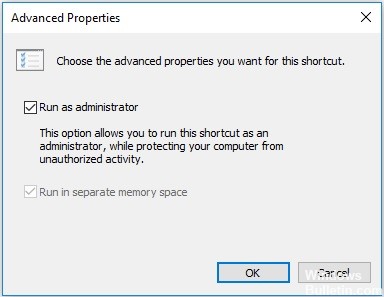
Indstil standardkommandoprompt
- Skriv kommandoprompt i søgefeltet, og vælg den mest egnede mulighed.
- Højreklik derefter på det og vælg Åbn filplacering.
- Vælg derefter kommandoprompt, højreklik på det, og vælg Send til> Skrivebord.
- Højreklik på genvejen til skrivebordet, og vælg Egenskaber.
- Klik på fanen Genveje i pop op-vinduet.
- Klik derefter på Avanceret ... for at fortsætte.
- Marker derefter indstillingen Kør som administrator, og klik på OK for at fortsætte.
- Når alle trin er gennemført, åbnes kommandolinjegenvejen altid som administrator.
Kører kommandoprompten som administrator
- Hvis du ser denne fejl, skal du være i CMD, luk den.
- Gå til CMD, kør menuen, eller søg i søgelinjen.
- For ældre versioner af Windows, adressen Start> Alle programmer> Tilbehør
- Højreklik på CMD
- Vælg "Kør som administrator".
- Klik på "Ja" for brugerkontrol.
- Skriv nu "sfc / scannow”Og bekræft.
- En systemscanning startes.
Ekspert Tip: Dette reparationsværktøj scanner lagrene og erstatter korrupte eller manglende filer, hvis ingen af disse metoder har virket. Det fungerer godt i de fleste tilfælde, hvor problemet skyldes systemkorruption. Dette værktøj vil også optimere dit system for at maksimere ydeevnen. Den kan downloades af Klik her
Ofte stillede spørgsmål
Hvordan bliver jeg administrator og starter en konsolsession for at bruge SFC -værktøjet?
- Klik på knappen Start, og skriv: CMD i søgelinjen.
- Højreklik på CMD.exe, og vælg Kør som administrator.
- Klik på Ja ved prompten Brugerkontokontrol (UAC), der vises.
- Når den blinkende markør vises, skal du skrive: SFC /scannow.
- Tryk på Enter-tasten.
Hvordan starter jeg en konsolsession som administrator?
Åbn den udvidede kommandolinje. For at gøre dette skal du klikke på Start, vælge Alle programmer, vælge Tilbehør, højreklikke på Kommandoprompt og derefter vælge Kør som administrator. Hvis du bliver bedt om en administratoradgangskode eller bekræftelse, skal du indtaste adgangskoden eller klikke på Tillad.
Hvordan retter jeg fejlmeddelelsen "Du skal være en administrator, der arbejder i en konsolsession for at kunne bruge SFC -værktøjet"?
- Hvis du ser denne fejlmeddelelse, skal du være i CMD, luk den.
- Vælg CMD i menuen Start, eller søg efter det i søgelinjen.
- Højreklik på CMD.
- Vælg "Kør som administrator", og åbn CMD som administrator.
- Klik på "Ja" for brugerkontrol.
- Skriv nu "sfc /scannow" og bekræft.


